Почему вылетает приложение Тик Ток и как устранить сбои
Содержание
- Сбои в приложении Tik Tok
- Перезагрузка и удаление
- Очистить внутреннюю память смартфона
- Нет подключения – как решить в Tik Tok
- Проблема не решена: что делать
В список причин, почему вылетает Тик Ток входят: технические параметры смартфона, ошибки внутри приложения, отсутствие свободной памяти и нестабильный интернет.
Сбои в приложении Tik Tok
Основные причины, почему лагает Тик Ток – в отсутствии обновлений. Это происходит на устаревших операционных системах, если в Play Market или AppStore не были установлены новые версии. При загрузке каких-либо приложений нужно установить автоматическое обновление.
Другие причины, почему Тик Ток тормозит:
- нестабильное подключение к сети. Если это мобильные данные или общедоступный Wi-Fi;
- другие приложения, влияющие на скорость подключения к сети;
- малый объем оперативной памяти;
- отсутствие обновлений для смартфона.
 Операционную систему нужно регулярно обновлять;
Операционную систему нужно регулярно обновлять; - приложения по накрутке в Тик Ток. Если подключены сервисы для продвижения страницы автоматическим способом.
Да, нередко вылетает приложение
81.92%
Да, но всего пару раз. Нужно было просто переустановить.
6.51%
Нет, ни разу такого не было
11.57%
Проголосовало: 3794
Последний вариант, почему не запускается или работает нестабильно – некорректное обновление. На Android встречаются ошибки с получением новых версий и оптимизацией. Например, распространенная проблема: «Невозможно подключиться к сети. Попробуйте позже».
Перезагрузка и удаление
Первое, что должен сделать пользователь, если не работает или не открывается Тик Ток на Айфоне, Андроиде – удалить и установить заново. Предыдущая версия может быть неправильно установлена или в системе обнаружен похожий файл, вне установщика из Play Market или AppStore.
Удаление на Android:
- Зайти в «Настройки» смартфона.

- Приложения – выбрать: «Тик Ток».
- Остановить – Удалить.
На iOS:
- Найти приложение на рабочем столе.
- Зажать по иконке – выбрать кнопку: «Удалить».
- Подтвердить действие.
Вместе с удалением самого приложения, будут очищены сохраненные пароли от аккаунтов, раздел: «Черновики» в Тик Токе. Поэтому, перед очисткой рекомендуется скачать медиафайлы на смартфон.
Очистить внутреннюю память смартфона
Убрать временные файлы помогут сторонние приложения. Стандартные инструменты для очистки удаляют только половину информации, оставляя сохраненные изображения и копии медиа.
Освободить память на Android:
- Зайти в Play Market – ввести в поиске: «Ccleaner».
- Установить – открыть.
- Выбрать в способах очистки: «Глубокая проверка».
- Подождать, пока утилита проверит временные файлы и обнаружит копии.
- Нажать: «Очистить».
Утилита убирает всю информацию из папок: «Загрузки», «DataStorage», «thumbnail», «ispdbg».
Перед очисткой нужно переместить важные файлы в другие разделы или на SD-накопитель.
Для iOS предусмотрено только удаление программы, с очисткой кеша. Также в Тик Токе есть встроенная функция: «Очистить память». После просмотра видео или загрузки своих медиафайлов, пользователь должен удалить данные и кеш.
Нет подключения – как решить в Tik Tok
Ошибка подключения нередко встречается на смартфонах под управлением Android. Появляется вне зависимости от скорости сети, домашняя или общедоступная точка доступа.
Память заполнена
9
Нестабильное подключение к сети
7
Приложение не обновлено
6
Установлено ПО, влияющее на работу Тик Тока
7
Способы решения:
- переключиться на мобильный интернет. Но перед этим принудительно остановить приложение и запустить заново после подключения;
- установить APK-файл со стабильной работой сети;
- подключиться к бета-тестированию..,
Программа бета-тестирования доступна на ограниченный срок. Пользователь может стать тестировщиком, перейдя в раздел меню в Тик Токе или через Play Market.
Пользователь может стать тестировщиком, перейдя в раздел меню в Тик Токе или через Play Market.
Убрать ошибку с подключением поможет APK-файл:
- Перейти по ссылке – скачать приложение.
- Удалить предыдущую версию Тик Тока.
- Открыть файл – подтвердить установку.
Стабильная версия социальной сети не обновляется, но до следующей версии ей можно воспользоваться.
Проблема не решена: что делать
Если приложение работает некорректно, сбои даже при обновлениях – проверить версию ОС и установленный тип Tik Tok. Для слабых устройств предусмотрена только Lite версия, которая обновляется реже и предоставлена с урезанными функционалом: нельзя размещать посты, создавать второй аккаунт.
Решение проблемы с Тик Током:
- Зайти в настройки смартфона – выбрать: «О телефоне».
- Программное обеспечение – обновить ОС, если есть новая версия.
Если улучшений нет или они недоступны для устройства – использовать APK.
При регулярных проблемах – обратиться в официальную техническую поддержку. Это возможно либо через отзывы в Play Market, либо через сам Тик Ток.
Это возможно либо через отзывы в Play Market, либо через сам Тик Ток.
Отправить уведомление разработчику через магазин контента:
- Зайти в Play Market – ввести название: «Tik Tok».
- Раздел: «Связь с разработчиком» – скопировать адрес электронной почты.
- Перейти в выбранный почтовый сервис – отправить сообщение.
В заявке указать тип проблемы и при возможности добавить скриншоты.
Андрей
В Тик Токе с момента его основания
Задать вопрос
Постараюсь помочь каждому пользователю в решении его вопроса
Google Play Store скоро предложит вам обновить приложения, вызвавшие сбой
К Четан Рао
Google не назвал график более широкого развертывания функции
Являясь стандартным центром приложений для Android-смартфонов и планшетов, Google Play Store является неотъемлемой частью Android. Он регулярно получает новые функции и исправления безопасности, которые устраняют любые существующие ошибки. В журнале изменений из обновления системы Play Store за ноябрь 2022 г. обсуждалось новое приглашение, появляющееся на рынке приложений, в котором пользователям предлагалось обновить постоянно падающее приложение, если доступна новая версия. Спустя несколько месяцев после того, как мы впервые узнали об этом, компания объявила в своем блоге разработчиков Android, что запускает эту функцию.
В журнале изменений из обновления системы Play Store за ноябрь 2022 г. обсуждалось новое приглашение, появляющееся на рынке приложений, в котором пользователям предлагалось обновить постоянно падающее приложение, если доступна новая версия. Спустя несколько месяцев после того, как мы впервые узнали об этом, компания объявила в своем блоге разработчиков Android, что запускает эту функцию.
Каждый пользователь смартфона, независимо от предпочитаемой платформы, в какой-то момент сталкивался с принудительным закрытием или сбоем приложений. Google берет на себя обязательство информировать пользователей Android о таких приложениях, сообщая им, что доступно обновление для решения проблемы.
Что еще более важно, разработчикам не нужно много делать, чтобы включить подсказку, поскольку Google заявляет, что ее системы автоматически активируют всплывающее окно, когда выясняется, что обновление может снизить частоту сбоев приложения. Скриншот ниже дает лучшее представление о новом уведомлении, которое довольно скоро появится у большинства пользователей Android. Однако Google не указал конкретных сроков развертывания.
Однако Google не указал конкретных сроков развертывания.
Источник: Google
Это приглашение будет отображаться на телефонах и планшетах под управлением Android 7.0. Новое приглашение генерируется Play Store, что означает, что оно может появиться, даже если приложение, на которое оно ссылается, продолжает давать сбой.
Компания Google также заявила, что будет использовать определенные пороговые значения для определения доставки подсказки. К ним относятся оценка уровня активности пользователя на основе данных из Android Vitals и установка ограничений на количество раз, когда подсказка может появляться для конкретного пользователя, если он отказался обновлять приложение.
Следует отметить, что приложения, установленные вне Play Store, например, через альтернативные магазины приложений, не будут получать эти подсказки. Google всегда рекомендует пользователям загружать приложения только из надежных и законных источников, при этом основным вариантом является Play Store.
Тем не менее, это добавление функции приветствуется, особенно если у вас не включено автоматическое обновление для Play Store. Приложения для Android уже предлагают аналогичные подсказки, уведомляющие пользователей о доступности более новой версии. Однако это модифицированное приглашение специально предназначено для приложений, которые аварийно завершают работу или принудительно закрываются.
Подписывайтесь на нашу новостную рассылку
Связанные темы
- Приложения
- Новости
- Магазин Google Play
- Гугл
Об авторе
Четан Рао (Chethan Rao) — автор новостей в Android Police, специализирующийся в основном на выходных. Он занимается технологиями более десяти лет и питает слабость к новейшему оборудованию Android. CR обычно ищет в Интернете прямые трансляции крикета или смотрит лучшие моменты НБА в свободное время. Он также любит время от времени играть в консольные/мобильные игры час или два.
Он занимается технологиями более десяти лет и питает слабость к новейшему оборудованию Android. CR обычно ищет в Интернете прямые трансляции крикета или смотрит лучшие моменты НБА в свободное время. Он также любит время от времени играть в консольные/мобильные игры час или два.Сбой приложения App Store, исправить
Вы здесь: Главная / iPad / Сбой приложения App Store, исправить
Автор: SK 14 комментариев Последнее обновление 2 января 2023 г.
Несколько читателей сообщают, что App Store на iPad/iPhone/iPod Touch дает сбой, когда пользователи пытаются искать, загружать или обновлять приложения.
Статьи по теме
- Перезагрузите App Store для более быстрой загрузки
- App Store не работает: пустой экран
- Когда ваше приложение говорит «Ожидание…» Не устанавливается/загружается, исправьте
Если у вас возникла проблема со сбоем приложения App Store, попробуйте следующее:
- Полностью закройте App Store, дважды нажав кнопку «Домой» и проведя вверх по App Store, чтобы принудительно закрыть приложение.
 После этого повторно откройте магазин приложений, коснувшись значка App Store .
После этого повторно откройте магазин приложений, коснувшись значка App Store . - Сбросьте настройки сети, нажав Настройки > Общие > Сброс > Сбросить настройки сети
- Перезагрузите устройство, нажав и удерживая кнопку включения/выключения, пока не появится ползунок. Сдвиньте ползунок, чтобы выключить устройство
- Принудительно перезагрузите iDevice
- На iPhone 6S или ниже, а также на всех iPad и iPod Touch нажмите одновременно кнопки «Домой» и «Питание», пока не появится логотип Apple.
- Для iPhone 7 или iPhone 7 Plus: нажмите и удерживайте боковую кнопку и кнопку уменьшения громкости не менее 10 секунд, пока не появится логотип Apple.
- На iPhone X, iPhone 8 или iPhone 8 Plus: нажмите и быстро отпустите кнопку увеличения громкости. Затем нажмите и быстро отпустите кнопку уменьшения громкости. Наконец, нажмите и удерживайте боковую кнопку, пока не появится логотип Apple 9.0032
- Коснитесь «Настройки» > «Профиль Apple ID» > «Выйти».
 Если вы не можете найти этот параметр, прокрутите вниз и выберите «Выйти». После выхода выполните принудительный перезапуск, а затем войдите снова и попробуйте запустить App Store .
Если вы не можете найти этот параметр, прокрутите вниз и выберите «Выйти». После выхода выполните принудительный перезапуск, а затем войдите снова и попробуйте запустить App Store .
Проверьте дату и время
Нажмите «Настройки» > «Основные» > «Дата и время» > «Выключить автоматически» . Установите дату вручную. Затем попробуйте открыть App Store и посмотреть, работает ли он. Если это так, вернитесь к тем же настройкам даты и времени и переключите их обратно на Установить автоматически.
Измените свой DNS
Измените настройки DNS WiFi на общедоступный DNS Google 8.8.4.4, 8.8.8.8, а затем попробуйте. Нажмите «Настройки» > «Wi-Fi» и выберите сеть Wi-Fi, которую вы используете. Прокрутите вниз до поля DNS и введите общедоступные DNS-адреса Google 8.8.8.8 или 8.8.4.4 рядом с DNS, переопределяющим текущий номер
Иногда это действительно не вы!
Возможно, возникла проблема с серверами Apple и App Store, которая находится вне вашего контроля. Поэтому проверяйте статус приложений Apple в любой момент и смотрите, есть ли в нем какие-либо текущие проблемы с App Store. Когда Apple помечает элемент желтым знаком доходности, в данный момент существует текущая и активная проблема. Единственное лекарство для пользователей — терпение!
Поэтому проверяйте статус приложений Apple в любой момент и смотрите, есть ли в нем какие-либо текущие проблемы с App Store. Когда Apple помечает элемент желтым знаком доходности, в данный момент существует текущая и активная проблема. Единственное лекарство для пользователей — терпение!
Попробуйте восстановить
Сначала сделайте резервную копию вашего текущего iDevice с помощью iTunes или iCloud (или обоих!), а затем восстановите iDevice. Прежде чем восстанавливать резервную копию, проверьте, загружается ли и работает ли App Store после создания полной резервной копии вашего устройства. Если это работает сейчас, есть вероятность, что некоторые настройки вызывали сбой вашего iDevice. Если магазин приложений продолжает давать сбой на вашем iDevice, восстановите резервную копию.
SK
Одержимый технологиями с момента появления A/UX в Apple, Sudz (SK) отвечает за первоначальное редакционное направление AppleToolBox. Он базируется в Лос-Анджелесе, Калифорния.
 Операционную систему нужно регулярно обновлять;
Операционную систему нужно регулярно обновлять;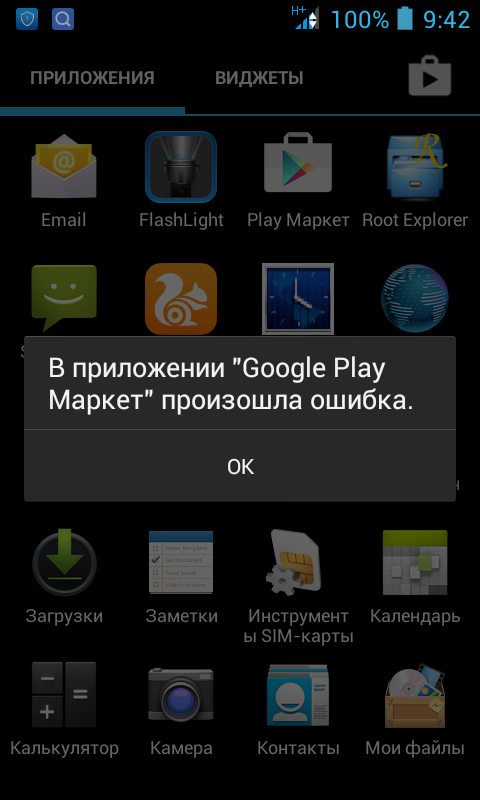
 Перед очисткой нужно переместить важные файлы в другие разделы или на SD-накопитель.
Перед очисткой нужно переместить важные файлы в другие разделы или на SD-накопитель. После этого повторно откройте магазин приложений, коснувшись значка App Store
После этого повторно откройте магазин приложений, коснувшись значка App Store Если вы не можете найти этот параметр, прокрутите вниз и выберите «Выйти». После выхода выполните принудительный перезапуск, а затем войдите снова и попробуйте запустить App Store
Если вы не можете найти этот параметр, прокрутите вниз и выберите «Выйти». После выхода выполните принудительный перезапуск, а затем войдите снова и попробуйте запустить App Store
Ваш комментарий будет первым